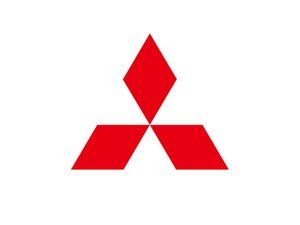ছাত্র-সহযোগী উইকি
আমাদের শিক্ষা প্রোগ্রামের শিক্ষার্থীদের একটি দুর্দান্ত দল এই উইকি তৈরি করেছে।
স্মার্টফোনে সংযোগ করতে অক্ষম
আপনি আপনার স্মার্টফোনে আপনার ডিভাইসটি বেতারভাবে সিঙ্ক করতে পারবেন না।
ভুলভাবে যুক্ত
গারমিন ভিভোয়া্যাকটিভ অন্যান্য ডিভাইসের থেকে পৃথক যেগুলি কেবল ব্লুটুথের সাথে সংযোগ করে। আপনার স্মার্টফোনে আপনার ভিভোয়া্যাকটিভকে সংযুক্ত করতে আপনাকে অবশ্যই গার্মিন কানেক্ট মোবাইল অ্যাপ্লিকেশনটি ব্যবহার করতে হবে।
- খোলা এই লিঙ্ক আপনার স্মার্টফোনের একটি ব্রাউজারে।
- গার্মিন কানেক্ট মোবাইল অ্যাপ্লিকেশন ডাউনলোড এবং ইনস্টল করার জন্য প্রদত্ত নির্দেশাবলী অনুসরণ করুন।
- অ্যাপ্লিকেশনটির মধ্যে, আপনার ডিভাইস এবং স্মার্টফোনটিকে জোড়া দেওয়ার জন্য অন-স্ক্রীন নির্দেশাবলী থাকবে।
- আপনি যদি অ্যাপ্লিকেশনটির সাথে জুটিবদ্ধ এটি প্রথম ডিভাইস না হয়:
- নির্বাচন করুন > ডিভাইসগুলি > আপনার নতুন ডিভাইস যোগ করতে ।
পুরানো সফ্টওয়্যার
আপনার অবশ্যই নিশ্চিত হওয়া উচিত যে ঘড়িটি সফ্টওয়্যারটির সর্বাধিক বর্তমান সংস্করণটি চলছে। এটি পরীক্ষা করতে:
ফ্রিজ শীতল হচ্ছে না তবে ফ্রিজার free
- অ্যাকশন কী নির্বাচন করুন (ডিভাইসের ডানদিকে বোতাম)।
- সেটিংস নির্বাচন করুন > পদ্ধতি > সম্পর্কিত
- দ্বিতীয় লাইনে, ডিভাইসটি চলছে এমন সফ্টওয়্যারটির সংস্করণ প্রদর্শিত হবে।
ভাঙা ব্লুটুথ অ্যান্টেনা
Vivoactive এর প্রতিস্থাপন করতে আমাদের গাইডের পদক্ষেপগুলি অনুসরণ করুন মাদারবোর্ড ।
শর্ট ব্যাটারি লাইফ
ঘড়ির ব্যাটারি দ্রুত মারা যায়।
তোশিবা স্যাটেলাইট s55-c5274 হার্ড ড্রাইভ প্রতিস্থাপন
একাধিক জিপিএস ট্র্যাকিং মোড সক্ষম করা হয়েছে
আপনার ডিভাইসটি মানক জিপিএস ট্র্যাকিং মোডে সেট করা আছে এবং এটি গ্লোনাএস-তেও নয় তা পরীক্ষা করুন। এটি যথেষ্ট ব্যাটারির জীবন বাঁচাতে পারে কারণ ডিভাইসটি 2 টি উপগ্রহের সাথে লিঙ্ক দেওয়ার চেষ্টা করছে না।
- অ্যাকশন কী (ডিভাইসের ডান দিক) টিপুন।
- যাও পদ্ধতি > সেন্সর > জিপিএস ।
- GLONASS এর জন্য টগল স্যুইচটি নির্বাচন করুন, তারপরে সেট অফ করুন।
অপ্রয়োজনীয় বিজ্ঞপ্তি নষ্ট করার শক্তি
আপনার স্মার্টফোনের মাধ্যমে অতিরিক্ত বিজ্ঞপ্তি পুনরুদ্ধার করা ডিভাইস ব্যাটারির আয়ু হ্রাস করতে পারে।
- আইওএস
- সেটিংস অ্যাপ্লিকেশন নির্বাচন করুন।
- বিজ্ঞপ্তি কেন্দ্রে নেভিগেট করুন।
- Vivoactive বিভাগে স্ক্রোল করুন।
- আপনি কেবল ঘড়ির মাধ্যমে প্রদর্শিত আইটেমগুলি চয়ন করুন এবং বাকিটি বন্ধ করুন।
- অ্যান্ড্রয়েড
- গারমিন কানেক্ট মোবাইল অ্যাপ্লিকেশনটি খুলুন।
- সেটিংস ট্যাবটি খুলুন।
- আপনি কেবল ঘড়ির মাধ্যমে প্রদর্শিত আইটেমগুলি চয়ন করুন এবং বাকিটি বন্ধ করুন।
ব্যাকলাইট খুব দীর্ঘ
- অ্যাকশন কী (ডিভাইসের ডান দিক) টিপুন
- স্ক্রিনে নির্বাচন করুন: পদ্ধতি > পদ্ধতি > ব্যাকলাইট ।
- মোডটি সামঞ্জস্য করুন, যা ব্যাকলাইটটি কোন হালকা শর্তে চালু হবে তা নির্ধারণ করে।
- সময়সীমা পরিবর্তন করুন, যা ব্যাকলাইট বন্ধ হবে সময়ের পরিমাণ নির্ধারণ করে।
ভাঙা ব্যাটারি
যদি আপনার ব্যাটারি দ্রুত ড্রেন হতে থাকে তবে আপনাকে এটি প্রতিস্থাপনের প্রয়োজন হতে পারে। কীভাবে আপনার প্রতিস্থাপন করবেন সে সম্পর্কে আমাদের গাইডটিকে উল্লেখ করুন ব্যাটারি ।
স্বতঃস্ফূর্ত পুনরায় বুট করা
ডিভাইসটি ব্যবহারের সময় এটি পুনরায় চালু হয়।
অপ্রচলিত সফ্টওয়্যার সংস্করণ
আপনি Vivoactive এর সফ্টওয়্যারটির সাম্প্রতিকতম সংস্করণটি ব্যবহার করছেন তা পরীক্ষা করে দেখুন। এটা করতে:
- গারমিনে যান ওয়েবসাইট এবং সাম্প্রতিকতম ফার্মওয়্যার সংস্করণটি সন্ধান করুন।
- Vivoactive এর সেটিংস অ্যাপ্লিকেশন প্রবেশ করান।
- স্ক্রিন নির্বাচন করুন পদ্ধতি > সম্পর্কিত ।
- ধাপ 1 এ সাইটে সর্বশেষ আপডেট সহ ইউনিট আইডি সংস্করণটি রেফারেন্স করুন।
অনুপযুক্ত কাস্টম সেটিংস
আপনার যদি সর্বাধিক বর্তমান ফার্মওয়্যার সংস্করণ চলছে, আপনার ডিভাইসটি পুনরায় সেট করতে এই পদক্ষেপগুলি অনুসরণ করুন:
- আপনার ডিভাইসে থাকা কোনও গুরুত্বপূর্ণ তথ্য ব্যাকআপ করার বিষয়টি নিশ্চিত করুন।
- সেটিংস অ্যাপ্লিকেশন এ যান।
- স্ক্রিন নির্বাচন করুন পদ্ধতি > পূর্বনির্ধারন পুনরুধার ।
- স্ক্রিন নির্দেশাবলী অনুসরণ করুন।
ক্ষতিগ্রস্থ সফ্টওয়্যার
কারখানার পুনরায় সেট করা আপনার ডিভাইসের সাথে অসংখ্য সমস্যার সমাধান করতে পারে তবে তা দূর করবে:
নোট 5 ব্যাটারি কিভাবে পরিবর্তন করতে হয়
- আপনার ডিভাইসে থাকা কোনও গুরুত্বপূর্ণ তথ্য ব্যাকআপ করার বিষয়টি নিশ্চিত করুন।
- ডিভাইসটি বন্ধ করুন (যদি ডিভাইসটি বন্ধ না করে তবে আপনি এই পদক্ষেপটি এড়িয়ে যেতে পারেন)।
- ঘড়ির প্রতিটি পাশে স্টার্ট / স্টপ এবং পাওয়ার বোতামগুলি ধরে রাখুন।
- ডিভাইসটি প্রথমবার কম্পন করলে পাওয়ার বোতামটি ছেড়ে দিন।
- ডিভাইসটি দ্বিতীয়বার কম্পন করলে স্টার্ট / স্টপ বোতামটি ছেড়ে দিন।
- তৃতীয় কম্পনটি কয়েক সেকেন্ডে ঘটতে হবে তা নির্দেশ করে যে ডিভাইসটি চালু হবে।
ডিভাইসটি যদি এই মুহুর্তে চালু না হয় তবে অ-প্রতিক্রিয়াশীল স্ক্রিন বিভাগটি দেখুন।
ভুল অনুশীলনের ডেটা
ডেটা আপনার ক্রিয়াকলাপগুলি সঠিকভাবে প্রতিফলিত করে না।
GLONASS অক্ষম করা হয়েছে
গ্লোনাস এমন একটি জিপিএস যা স্যাটেলাইট সংকেত প্রাপ্তি করা কঠিন হতে পারে এমন অঞ্চলে আরও সঠিক ডেটা সরবরাহ করতে পারে। আরও নির্ভুল তথ্যের জন্য, নিম্নলিখিত পদক্ষেপগুলি ব্যবহার করে GLONASS সক্ষম করুন।
- অ্যাকশন কী (ডিভাইসের ডান দিক) টিপুন।
- যাও পদ্ধতি > সেন্সর > জিপিএস ।
- GLONASS এর জন্য টগল স্যুইচটি নির্বাচন করুন, তারপরে চালু করুন।
অটো বিরাম চালু আছে
অটো বিরাম যখন ধীর গতিবেগ বা বিরতি চলাচল অনুভব করে তখন স্বয়ংক্রিয়ভাবে ডেটা এবং রেকর্ডিং বন্ধ করে দেয় অর্থাত্ সেই সময়ের জন্য কোনও ইতিহাস উপলব্ধ নেই। এটি বন্ধ করতে নীচের পদক্ষেপগুলি অনুসরণ করুন।
- অ্যাকশন কী নির্বাচন করুন (ঘড়ির মুখের ডানদিকে বোতাম)।
- উপযুক্ত ক্রিয়াকলাপটি নির্বাচন করুন (অর্থাত দৌড়, সাঁতার)।
- নির্বাচন করুন > অটো বিরাম দিন । তিনটি বিকল্প থাকবে।
- যখন থামানো হয়েছে: আপনি চলন্ত বন্ধ করলে স্বয়ংক্রিয়ভাবে টাইমারকে বিরতি দেয়।
- গতি: আপনার গতি নির্দিষ্ট মানের নীচে থাকলে স্বয়ংক্রিয়ভাবে টাইমারকে বিরতি দেয়।
- গতি: আপনার গতি নির্দিষ্ট মানের নীচে নেমে গেলে স্বয়ংক্রিয়ভাবে টাইমারকে বিরতি দেয়।
- অটো বিরাম আপনার গতি বা গতির চেয়ে দ্রুততর গতি বা গতিতে সেট করা নেই তা নিশ্চিত করুন। এর অর্থ হ'ল আপনি নির্ধারিত গতি / গতির চেয়ে ধীরগতির সময়কালের জন্য কোনও ডেটা সংগ্রহ করা হচ্ছে না।
নিবন্ধভুক্ত হার্ট রেট মনিটর
আপনি যদি হার্ট রেট মনিটর ব্যবহার করে থাকেন এবং এটি ভিভোঅ্যাকটিভের সাথে সঠিকভাবে নিবন্ধন না করে থাকেন তবে নিম্নলিখিত পদক্ষেপগুলি চেষ্টা করে দেখুন:
- হার্ট রেট মনিটর রাখুন, যা ডিভাইসে সেন্সরগুলি সক্রিয় করে। (আপনি কেবল যখন ডিভাইসটি পরিধান করবেন তখনই এটি প্রেরণ করা হবে)।
- ডিভাইসটি যতটা সম্ভব সেন্সরের কাছে আনুন।
- অ্যাকশন কীটি (ডিভাইসের ডানদিকে বোতাম) টিপুন।
- সিস্টেম নির্বাচন করুন > সেন্সর > নতুন যুক্ত করুন (যদি বিদ্যমান থাকে তবে এই তালিকা থেকে বর্তমান ডিভাইসটি সরান)।
অ-প্রতিক্রিয়াশীল স্ক্রিন
আপনি টাচ স্ক্রিন ব্যবহার করে ডিভাইসটি নিয়ন্ত্রণ করতে পারবেন না।
নোংরা স্ক্রিন
এটি মুন্দন লাগতে পারে তবে ধূলিকণা এবং অন্যান্য অংশগুলি টাচ স্ক্রিনের কার্যকারিতা হ্রাস করতে পারে, আপনার স্ক্রিনটি পরিষ্কার করার জন্য এই সাধারণ পদক্ষেপগুলি অনুসরণ করুন:
ব্লুটুথ স্পিকার সংযুক্ত কিন্তু শব্দ নেই
- আপনার ডিভাইসে যদি স্ক্রিন প্রটেক্টর থাকে তবে এটি সরিয়ে দিন।
- একটি মাইক্রোফাইবার কাপড়ে কিছুটা জল বা সূত্রযুক্ত স্প্রে স্প্রে করুন।
- ভালভাবে মুছুন।
- একটি শুকনো মাইক্রোফাইবার কাপড় ব্যবহার করে তাত্ক্ষণিকভাবে পৃষ্ঠটি শুকিয়ে নিন।
- পছন্দসই স্ক্রিন প্রটেক্টরকে নতুন দিয়ে প্রতিস্থাপন করুন।
স্ক্রীন ছাড়াই ডিভাইস পুনরায় সেট করা
টাচ স্ক্রিন ব্যবহার না করে আপনার ডিভাইসটি পুনরায় সেট করতে কারখানার রিসেট সাব-সাবেশনের পদক্ষেপগুলি অনুসরণ করুন।
ব্রোকন স্ক্রিন
আপনার ডিভাইসটি যদি পর্দার উপরে সমস্যা সমাধানের গাইড অনুসরণ করে এখনও প্রতিক্রিয়াহীন থাকে তবে এটি ব্যবহার করে প্রতিস্থাপন করা যেতে পারে গাইড ।